Инструкция по интеграции RetailCRM и Яндекс Пэй + Сплит
Оплачивать покупки при помощи Яндекс Пэй и Сплит в МойСклад можно установив специальное приложение. Приложение предоставлятся партнёром Helixmedia на платной основе.
Создание API-ключа
Перейдите в раздел Настройки → Интеграция → Ключи доступа к API. При создании ключа в блоке «Разрешенные методы API» предоставьте права ко всем методам в группах «Интеграция», «Платежи» и «Справочники».
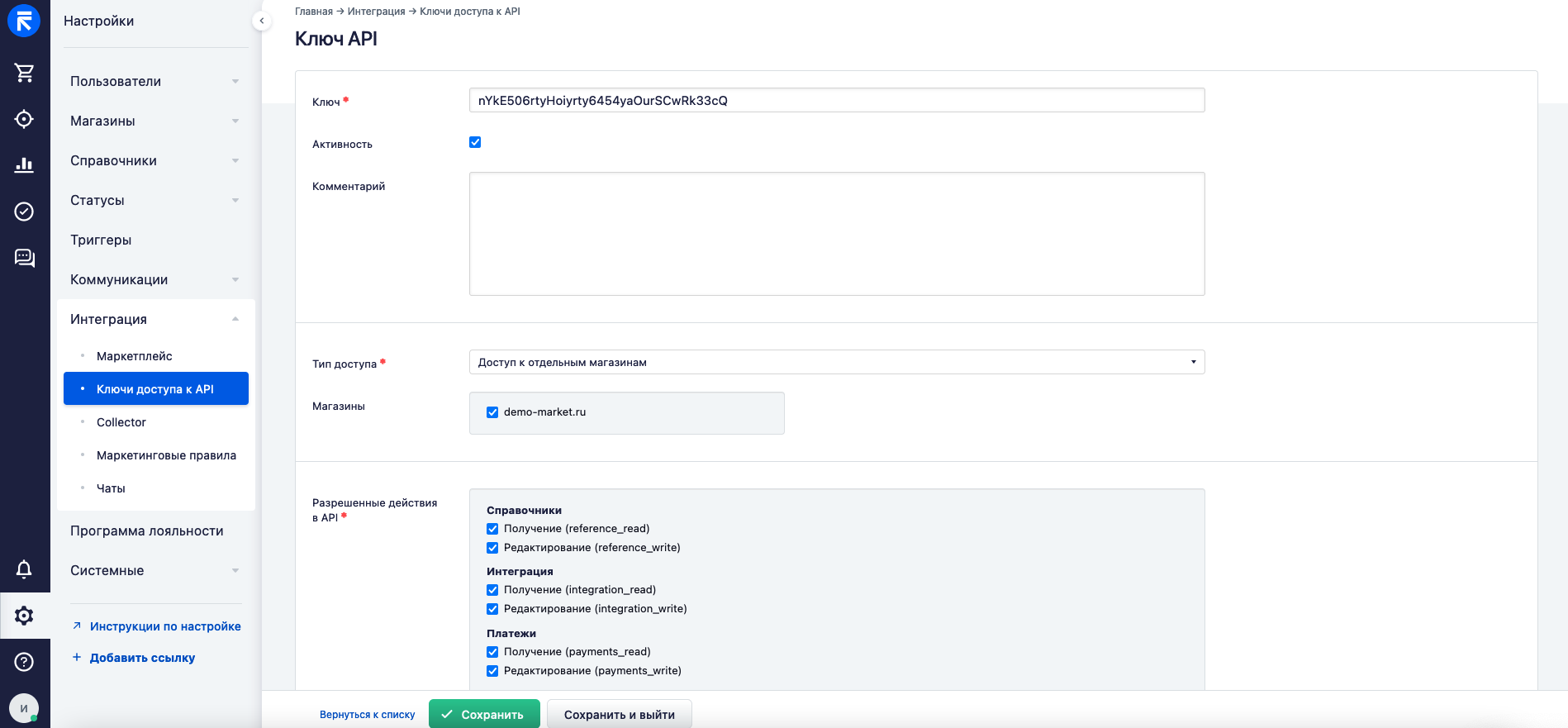
Установка приложения
-
Откройте личный кабинет приложения. Перейдите в раздел Настройки → Интеграция → Маркетплейс → «Яндекс Пэй + Сплит и нажмите Подключить.
Скриншот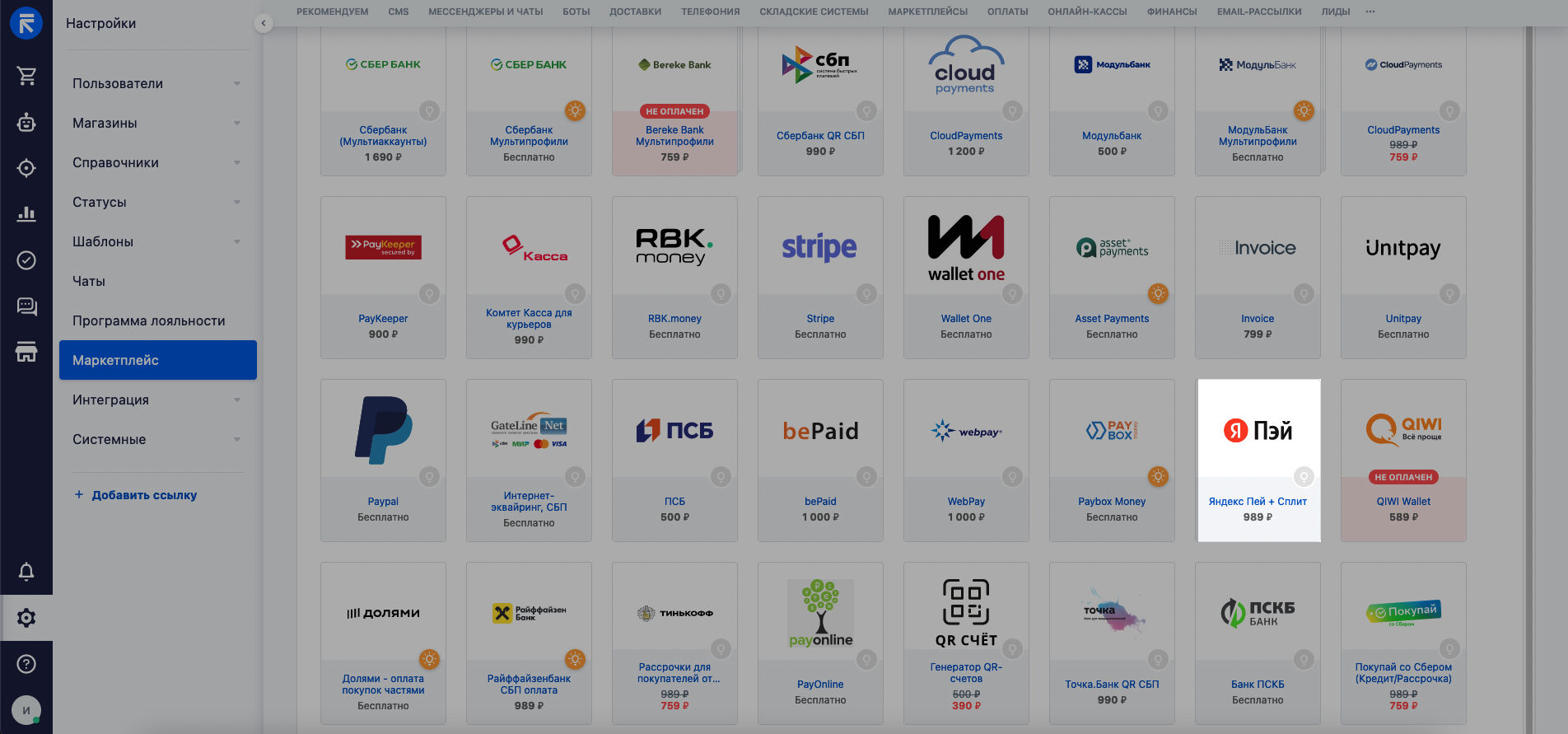

-
Заполните поля формы, в том числе ранее созданный API-ключ и адрес вашей системы в RetailCRM. Нажмите Сохранить данные.
Скриншот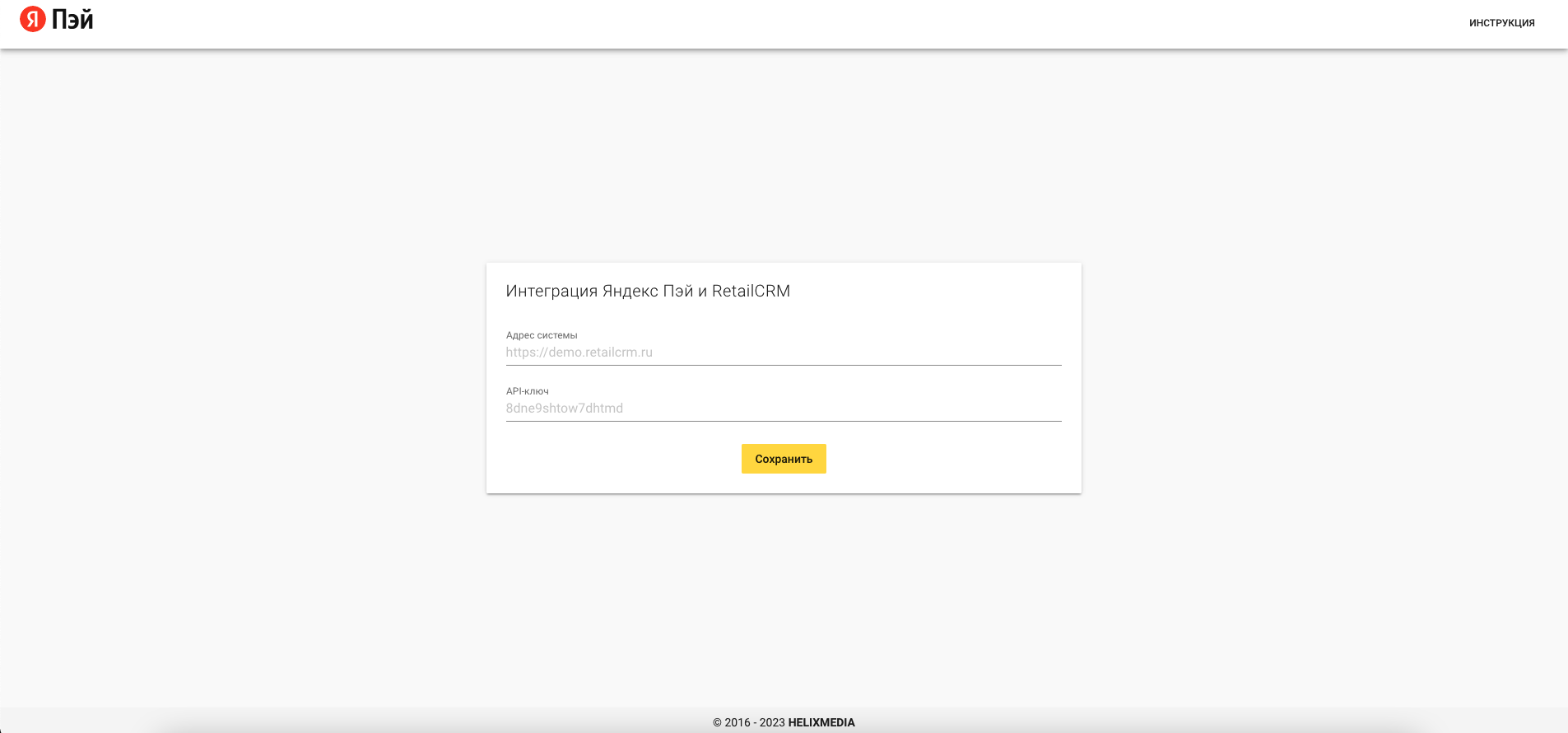
Настройка приложения
-
Заполните раздел настроек «Яндекс Пэй» данными из личного кабинета сервиса, как показано ниже.
Скриншот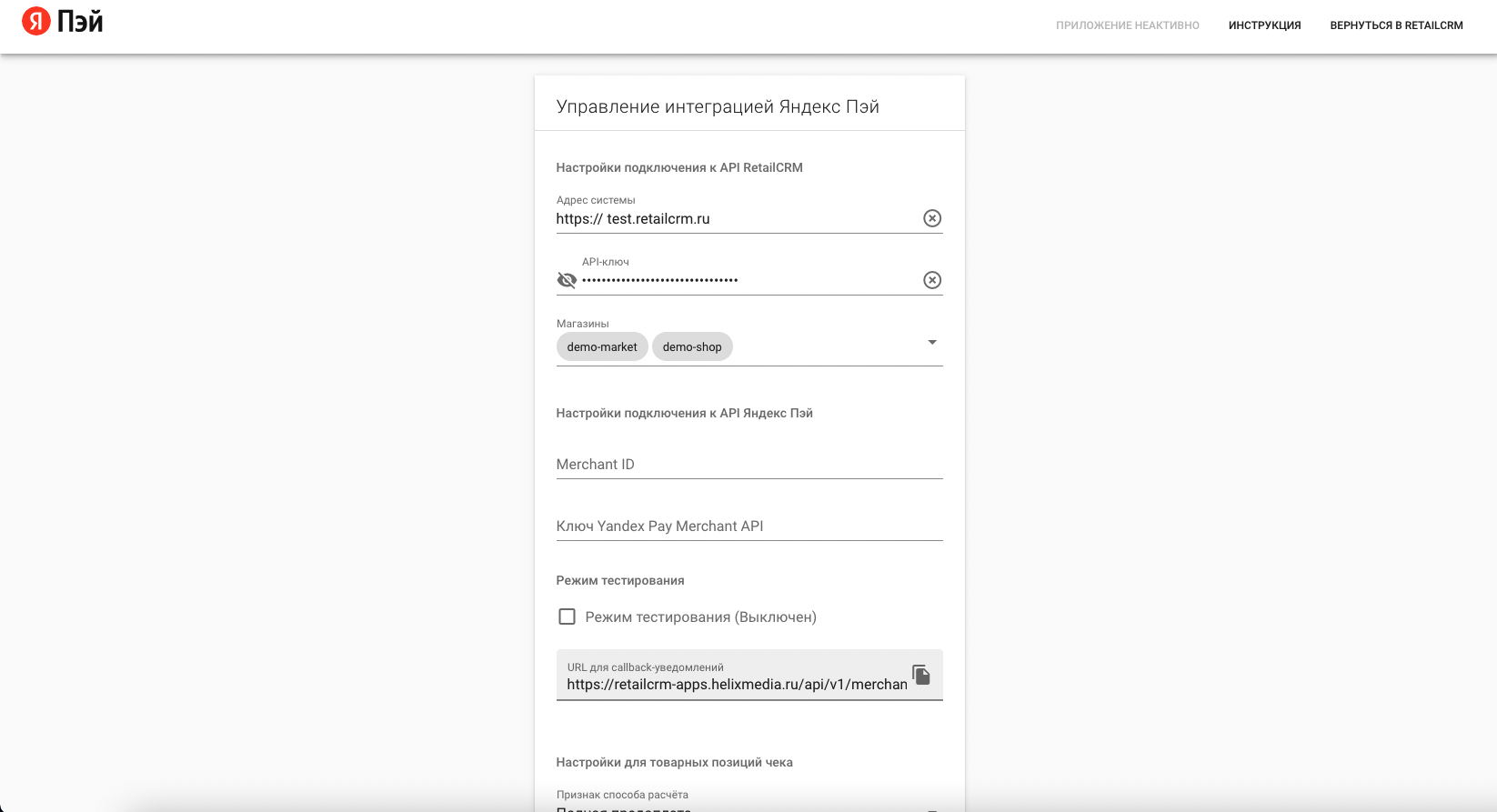
Выбор магазина
-
Выберите от какого магазина будет создаваться ссылка на оплату. Выбрать можно несколько магазинов.
Скриншот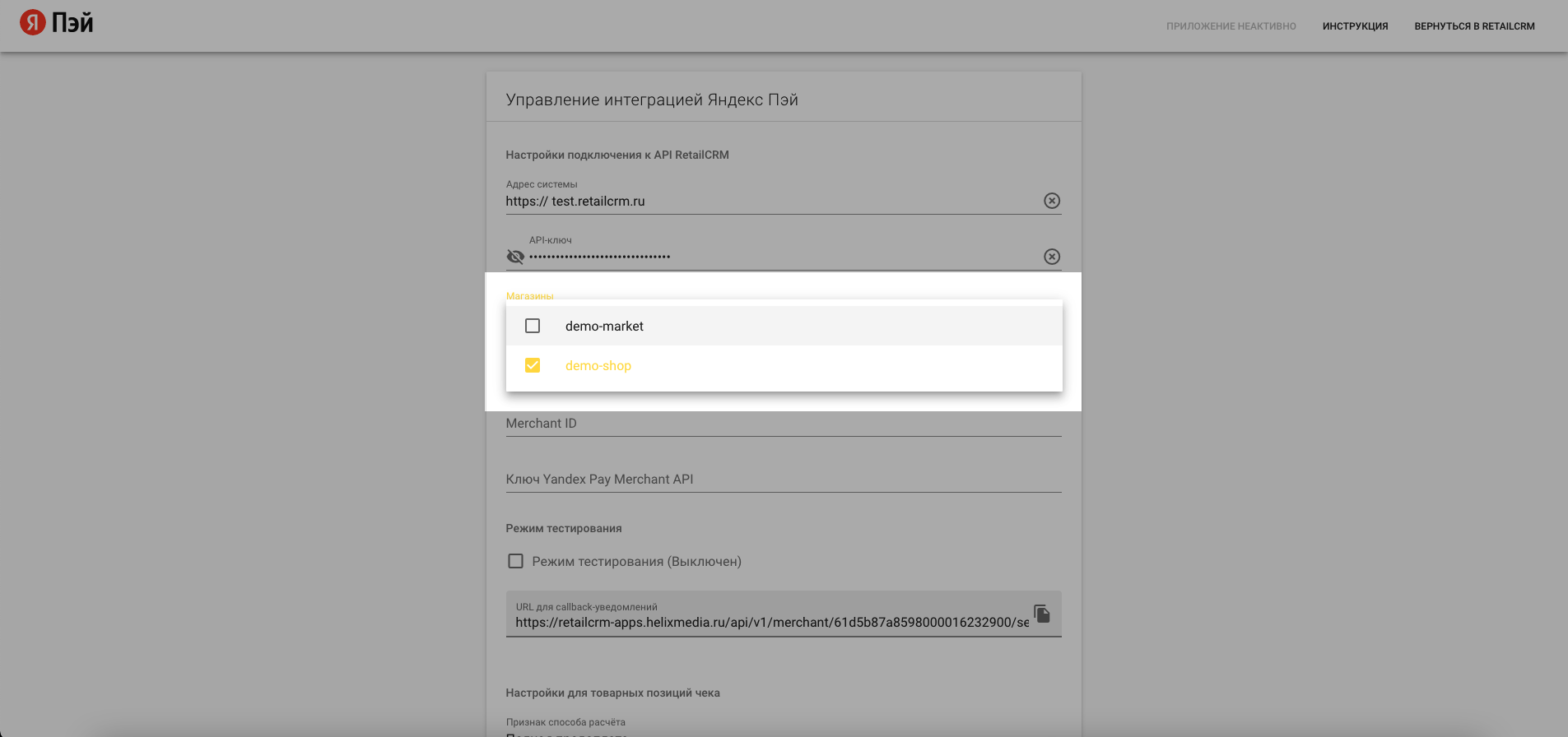
Получение ключей интеграции
-
Перейдите в личный кабинет «Яндекс Пэй» → раздел Настройки. Выберите нужный магазин селектором и cдвиньте ползунок Показать настройки тестовой среды вправо.
Скриншот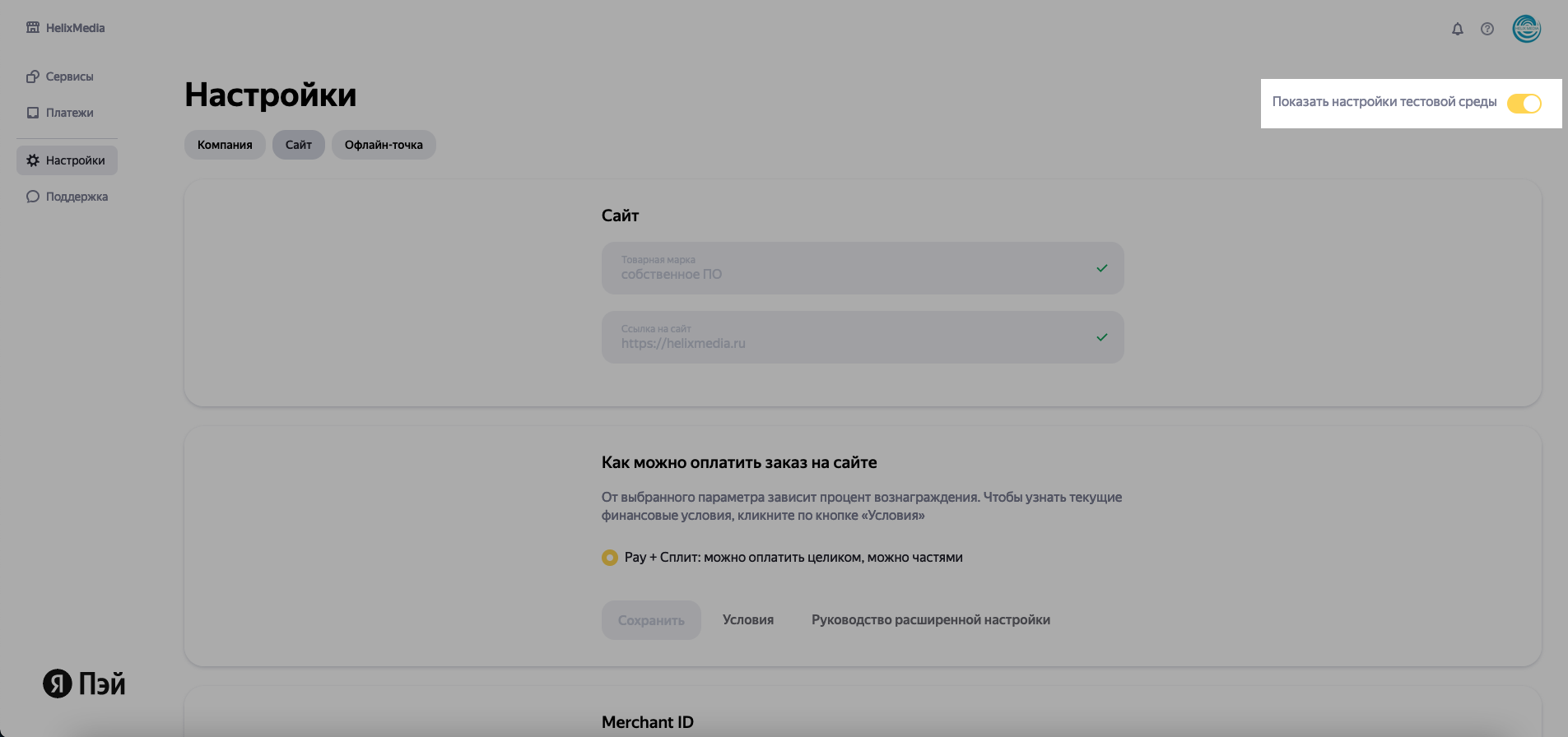
Важно
Перемещение ползунка Показать настройки тестовой среды вправо включает отображение тестовых значений настроек в полях раздела.
-
Cкопируйте значение Merchant ID и внесите его в настройки приложения.
Скриншот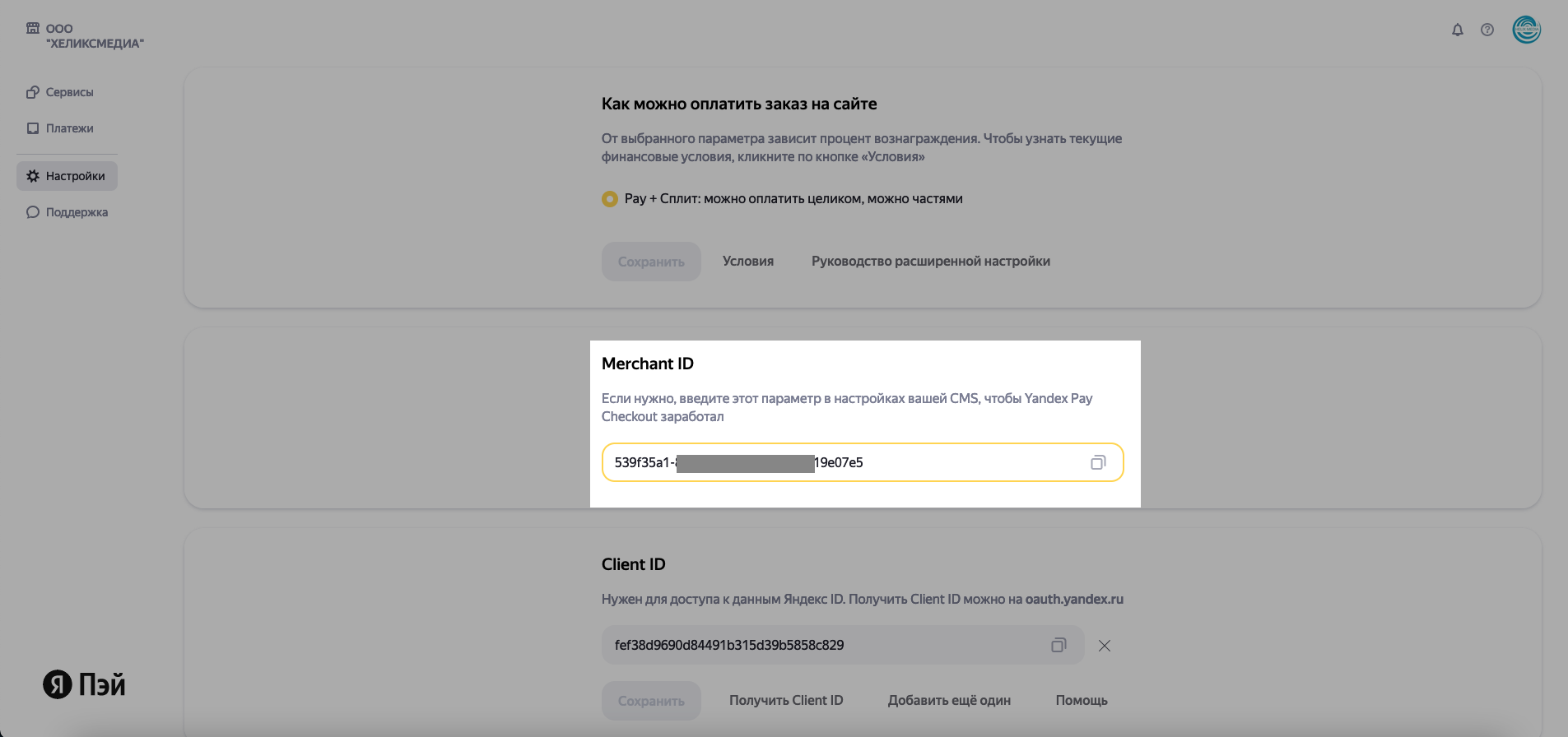
-
Скопируйте значение Ключ Yandex Pay Merchant API и внесите его в настройки приложения.
Скриншот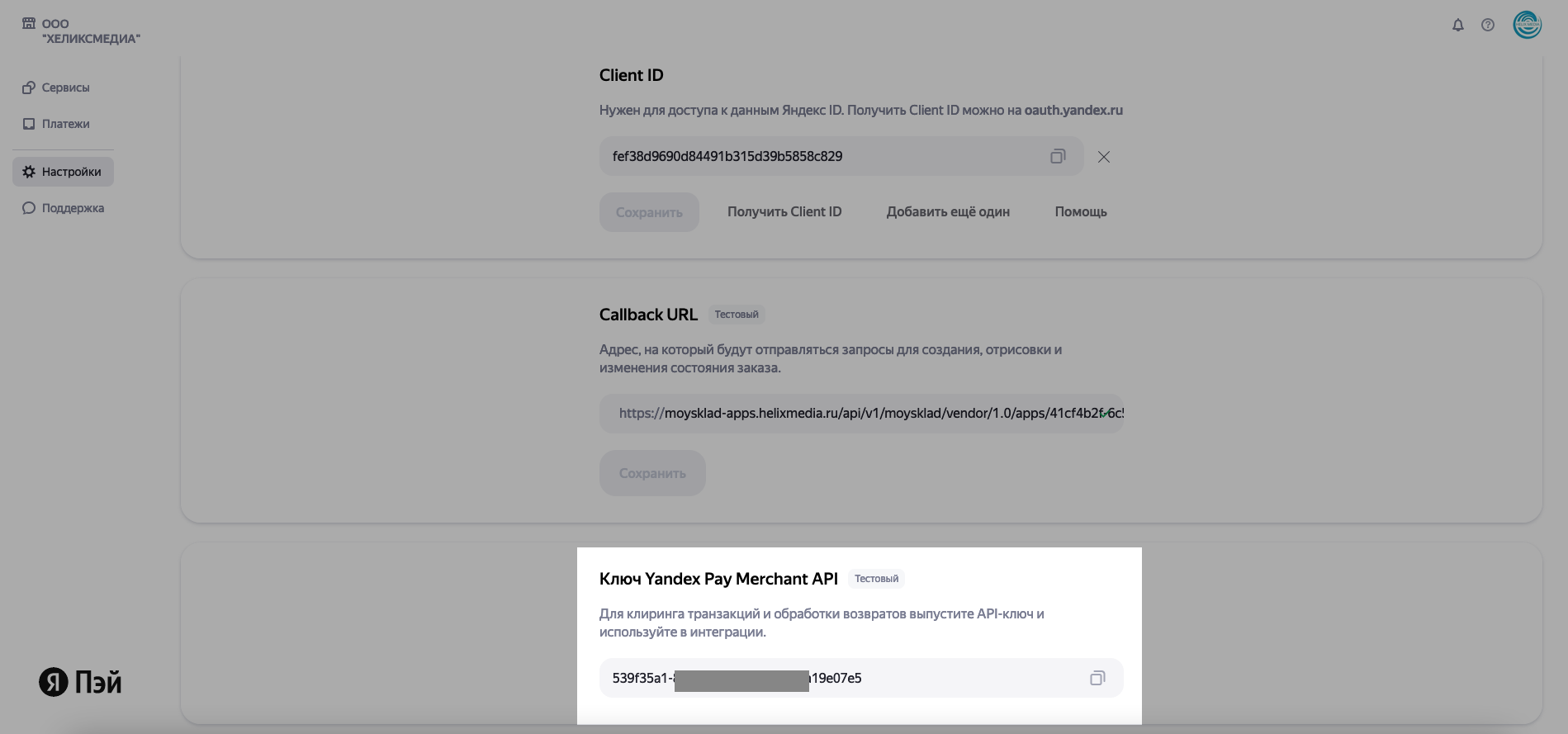
-
В настройках приложения "RetailCRM" скопируйте ссылку для Callback-уведомлений.
Скриншот
-
Перейдите в Яндекс Пэй → Настройки → Callback URL, вставьте значение ссылки из приложения в специальное поле и нажмите Сохранить.
Скриншот
-
Вернитесь в приложение "RetailCRM". Готово!
Скриншот
Важно
После прохождения тестирования, необходимо произвести замену указанных значений на рабочие.
Проверка созданного типа оплаты
Перейдите в раздел Настройки → Справочники → Типы оплат. В данном разделе RetailCRM автоматически создаст новые типы оплаты, интегрированные с магазинами, указанными в настройках приложения.
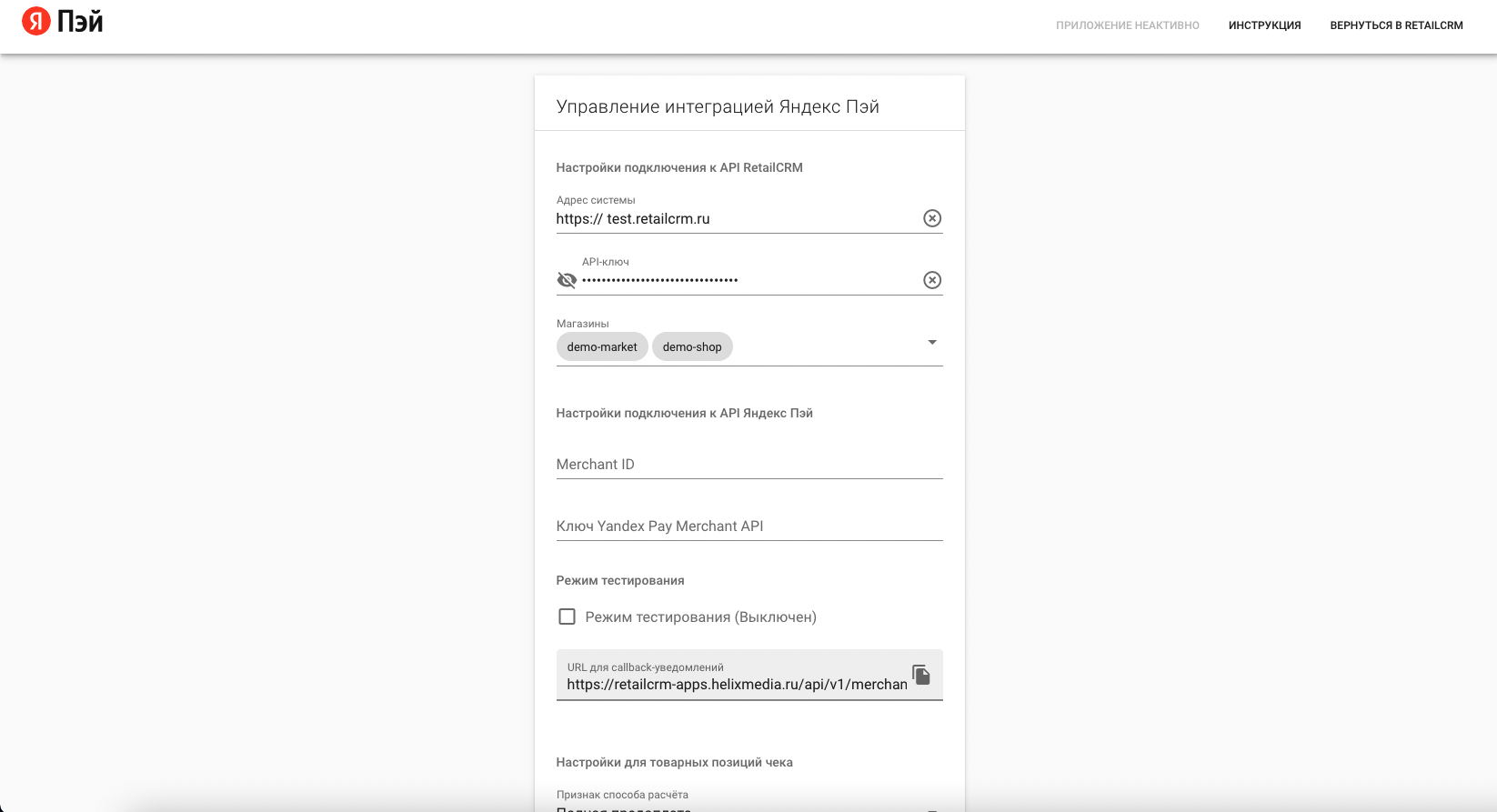
Интеграция с доставкой
В случае, если вы работаете с доставкой, вам необходимо произвести подключение типа оплаты к ней.
-
Перейдите в раздел Настройки → Справочники → Типы доставок.
-
Перейдите в нужную строчку, нажмите Способы оплаты и отметьте галочкой новый тип оплаты. Без указания данного пункта прием платежей не будет работать.
Скриншот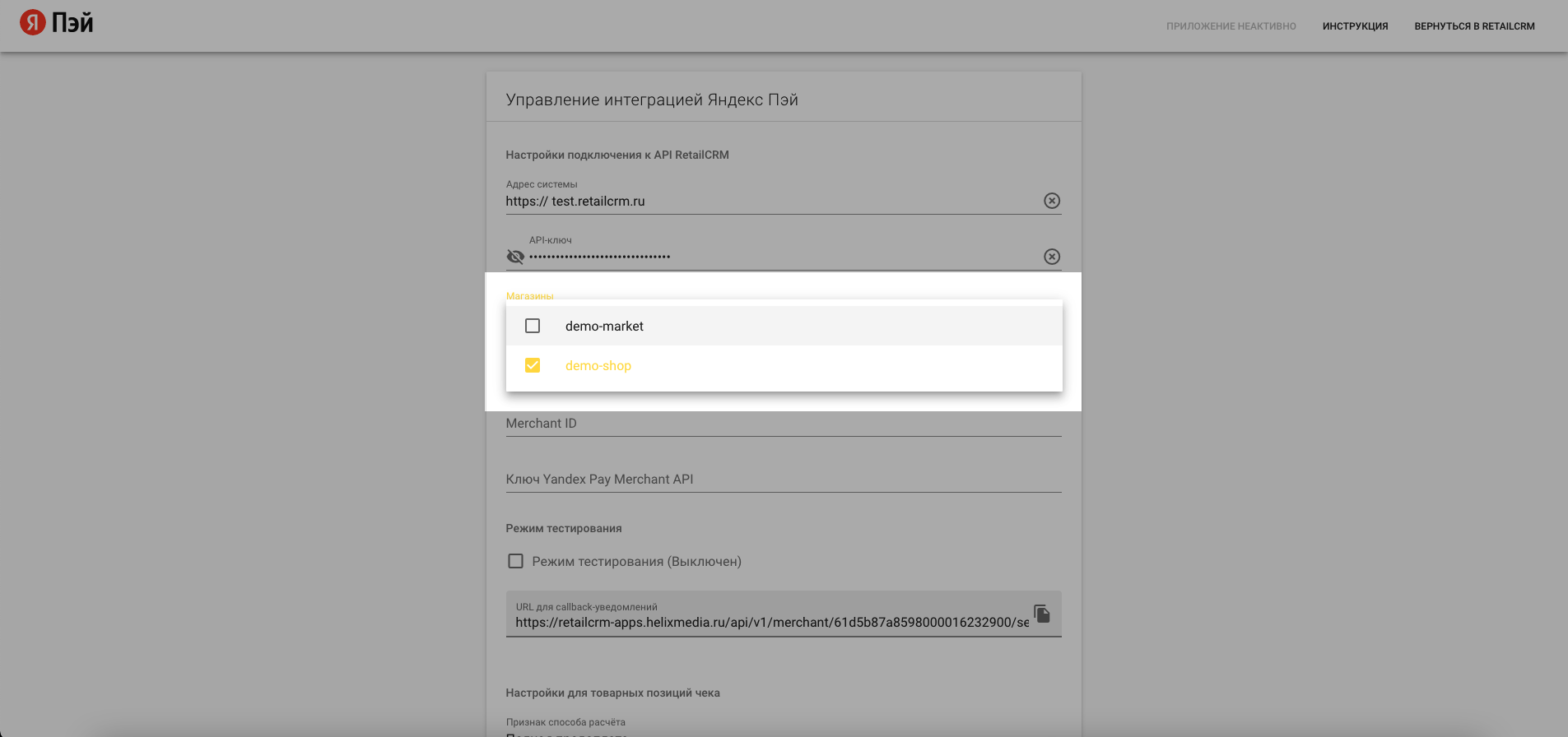
Тестирование оплаты
Важно
После успешного прохождения тестирования, замените тестовые значения настроек в личном кабинете Яндекс Пэй на рабочие.
-
Добавьте новый заказ и создайте ссылку на оплату. Для этого нажмите Сгенерировать ссылку.
Скриншот
-
Откройте ссылку в новой вкладке.
Скриншот
-
Нажмите Оплатить.
-
Нажмите Вернуться в магазин.
На странице заказа в RetailCRM установится статус заказа "Успешно оплачен".
Тестирование возвратов
Нажмите кнопку Оформить возврат → OK.
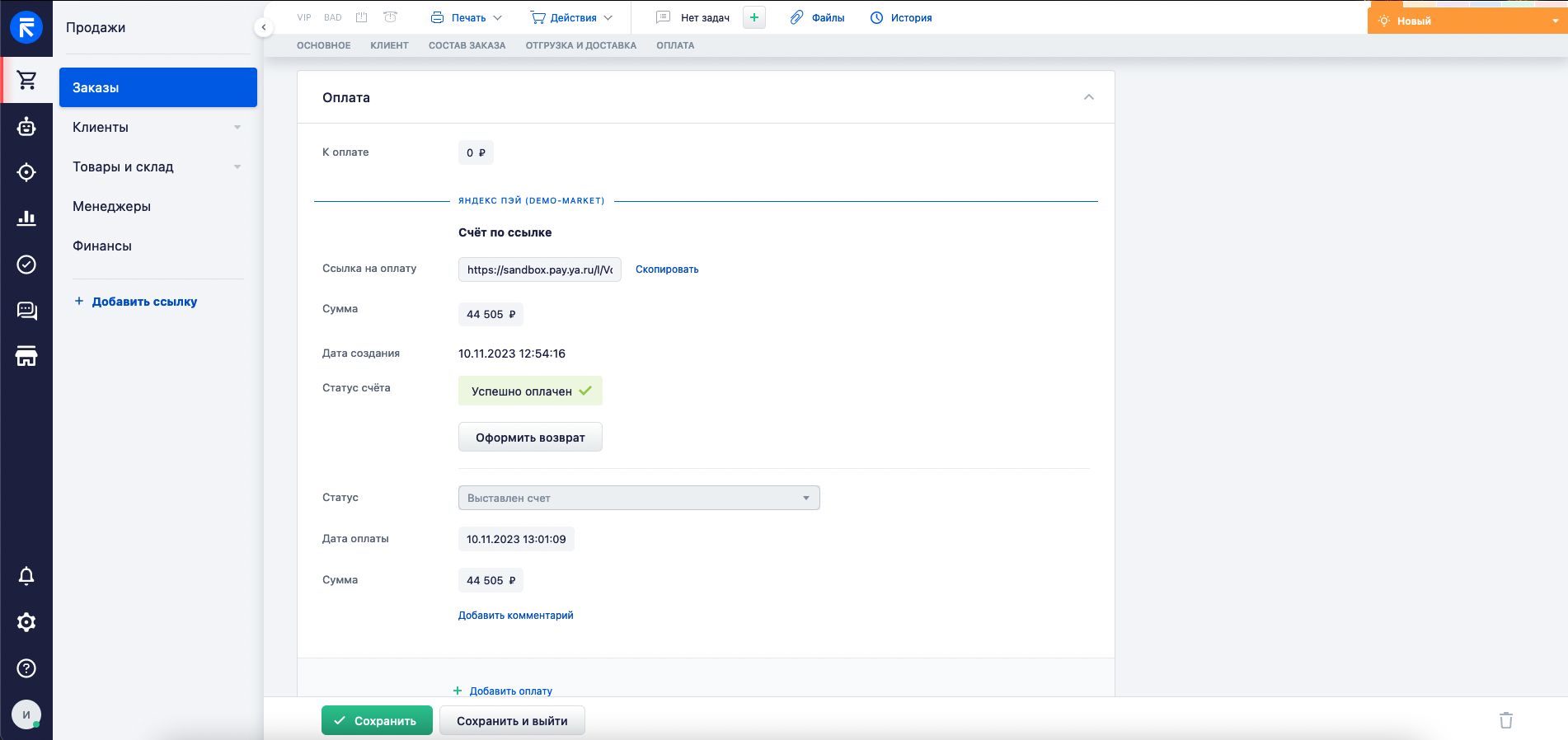
После завершения операции отображается сумма полного возврата и обновлённый статус.